
Artmoney ఉపయోగించి, మీరు ఒక నిర్దిష్ట ఆటలో ఒక ప్రయోజనం పొందవచ్చు, ఉదాహరణకు, వనరులను పట్టుకుని. కానీ కార్యక్రమం కేవలం పని చేయకూడదని జరుగుతుంది. అత్యంత సాధారణ సమస్య ఏమిటంటే ఆర్ట్మీని ఈ ప్రక్రియను తెరవలేరు. మీరు అనేక సాధారణ మార్గాల్లో ఈ పరిష్కరించడానికి, వాటిని ప్రతి, మీరు ఖచ్చితంగా మీ సమస్య పరిష్కారం కనుగొంటారు.
ప్రక్రియను తెరిచే సమస్యను తొలగించండి
ఈ కార్యక్రమం నిర్వహించిన చర్యలకు వ్యవస్థ చాలా సరిగ్గా స్పందించకపోవచ్చు కాబట్టి, దాని ఉపయోగంతో వివిధ ఇబ్బందులు సంభవించవచ్చు. ఈ సందర్భంలో, Artmoney నుండి చర్యను జోక్యం చేసుకునే కొన్ని సిస్టమ్ ప్రోగ్రామ్లను డిస్కనెక్ట్ చేయడం ద్వారా ప్రక్రియను తెరిచే సమస్యను పరిష్కరించడానికి అనేక మార్గాలు ఉన్నాయి.
కొన్ని చర్యలను చేయడానికి ఒక చిన్న విండోలో ప్రదర్శించబడే తగిన హెచ్చరికలో మీరు సరిగ్గా ఈ సమస్యను కలిగి ఉన్నారని మీరు ఖచ్చితంగా అర్థం చేసుకుంటారు.
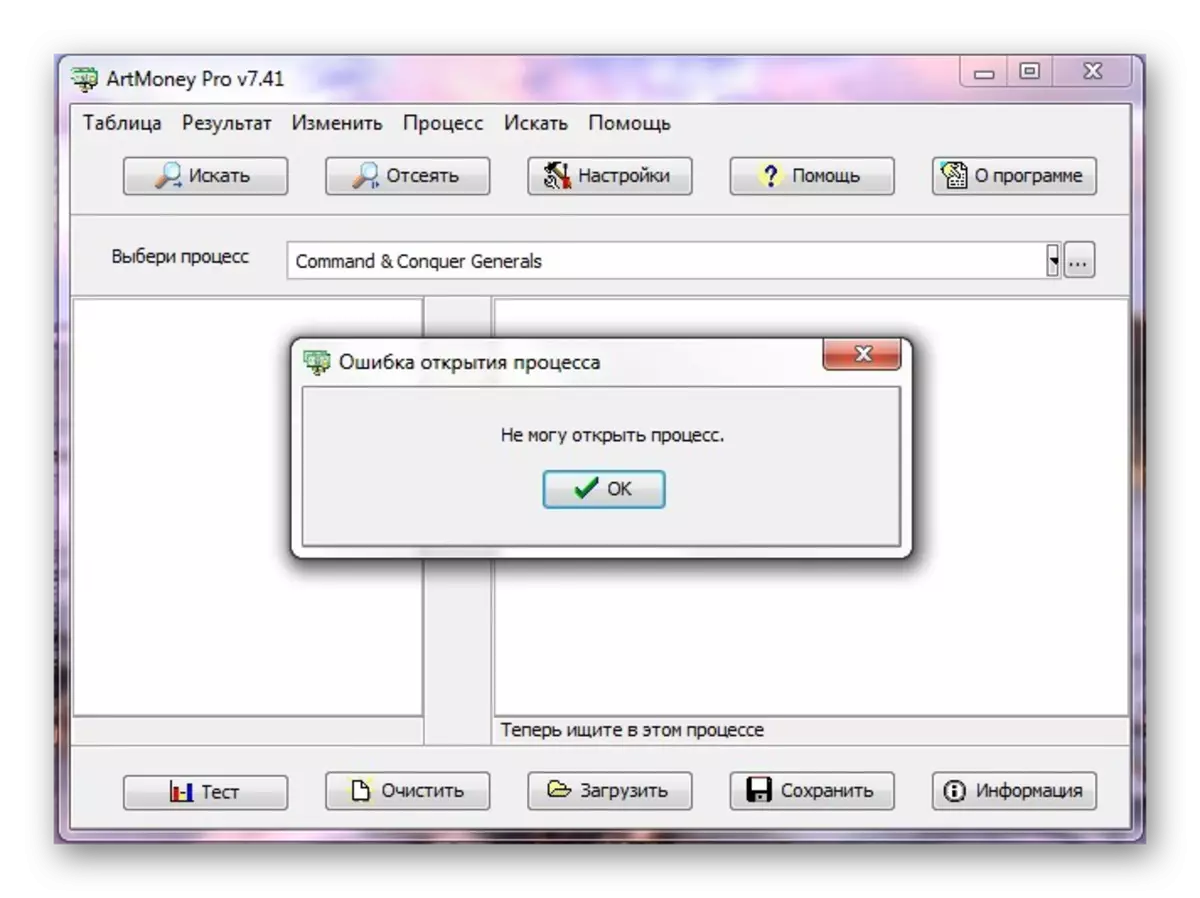
ఈ సమస్యను పరిష్కరించడానికి మూడు మార్గాలను పరిగణించండి, ఇది తగినంత సులభం. అదనంగా, తరచుగా ఇటువంటి పరిష్కారాలు సాధారణ కార్యక్రమం కార్యాచరణను తీసుకుని సహాయం.
పద్ధతి 1: వైరస్ వ్యతిరేక ఆపివేయి
ఈ సమస్య యాంటీవైరస్కర్తో సంబంధం కలిగి ఉండవచ్చని అర్థం చేసుకోవడానికి, మీరు ఆర్టిమ్షిప్ కార్యక్రమం ఆట ఫైళ్ళతో పనిచేస్తుందని తెలుసుకోవాలి, అంతర్గత వనరులను చొచ్చుకొని వారి విలువను మార్చడం. ఇది కొన్ని వైరల్ కార్యక్రమాల చర్యకు సమానంగా ఉంటుంది, ఇది మీ యాంటీవైరస్ అనుమానంతో కారణమవుతుంది. ఇది మీ సిస్టమ్ను స్కాన్ చేస్తుంది మరియు చర్యలు ఆర్ట్మోనీతో సంబంధం కలిగి ఉన్నప్పుడు, వాటిని బ్లాక్ చేస్తుంది.
మేము రెండు ప్రముఖ మరియు విస్తృతంగా ఉపయోగించే యాంటీవైరస్ల ఉదాహరణలో షట్డౌన్ను పరిశీలిస్తాము:
- అవాస్ట్. కొంతకాలం ఈ యాంటీవైరస్ యొక్క పనిని ఆపడానికి, మీరు టాస్క్బార్లో దాని చిహ్నాన్ని కనుగొనేందుకు అవసరం. ఇది కుడి క్లిక్ నొక్కండి, అప్పుడు "అవాస్ట్ తెరలు నిర్వహణ" అంశం ఎంచుకోండి. ఇప్పుడు మీరు యాంటీవైరస్ యొక్క ఆపరేషన్ను పాజ్ చేయదలిచిన కాలం.
- ప్రారంభించడానికి, మీరు "ప్రారంభించు" వెళ్లవలసిన అవసరం ఉంది, ఇక్కడ "ఫైర్వాల్" శోధన బార్లో నమోదు చేయాలి.
- ఇప్పుడు, కనిపించే జాబితాలో, విభాగం "కంట్రోల్ ప్యానెల్" ను కనుగొనండి మరియు Windows ఫైర్వాల్ పై క్లిక్ చేయండి.
- ఇప్పుడు మీరు "ఎనేబుల్ మరియు డిసేబుల్ ఫైర్వాల్" విభాగాన్ని వెళ్లవలసి ఉంది.
- "ఫైర్వాల్ను నిలిపివేయి" విలువతో ప్రతి అంశాలకు వ్యతిరేక చుక్కలను ఉంచండి.
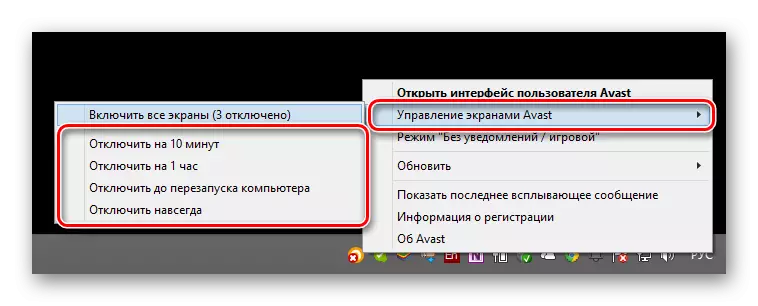
మీరు మీ కంప్యూటర్లో ఏ ఇతర యాంటీవైరస్ను కలిగి ఉంటే, అది కాస్పెర్స్కీ మరియు అవాస్ట్లతో సమాన దశలను కలిగి ఉంటుంది.
మరింత చదవండి: యాంటీ-వైరస్ రక్షణను ఆపివేయి
యాంటీవైరస్ను ఆపివేసిన తరువాత, ఆర్ట్మీని పునఃప్రారంభించడానికి మరియు మళ్లీ విధానాన్ని పునరావృతం చేయడానికి ప్రయత్నించండి, పూర్తి చేసిన చర్యల తర్వాత, సమస్య పాస్లు మరియు ప్రోగ్రామ్ లోపాలు లేకుండా మళ్లీ పనిచేస్తాయి.
విధానం 2: విండోస్ ఫైర్వాల్ను ఆపివేయి
డిఫాల్ట్ వ్యవస్థలో ఎంబెడెడ్ ఇది ఈ ఫైర్వాల్, కొన్ని కార్యక్రమాల చర్యలను కూడా నిరోధించవచ్చు, ఎందుకంటే ఇది నెట్వర్క్కి ఇతర కార్యక్రమాల ప్రాప్యతను నియంత్రిస్తుంది. ఈ సందర్భంలో, మొదటి పద్ధతి సహాయం చేయకపోతే అది కూడా ఆఫ్ చేయాలి. ఈ ప్రక్రియ క్రింది విధంగా ఉంటుంది:
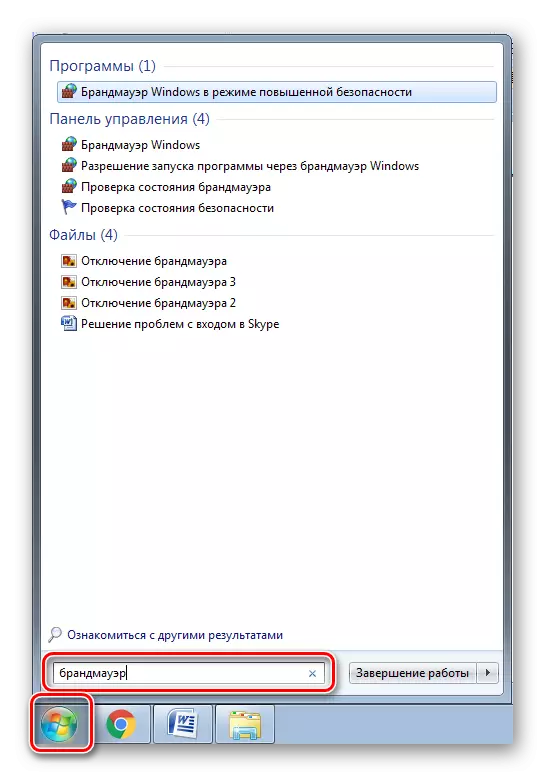

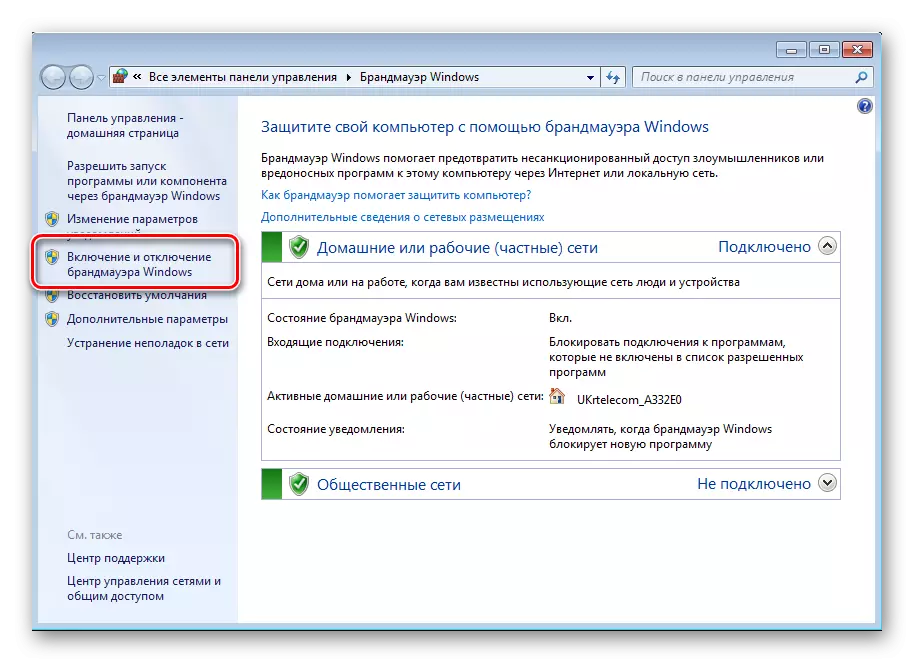
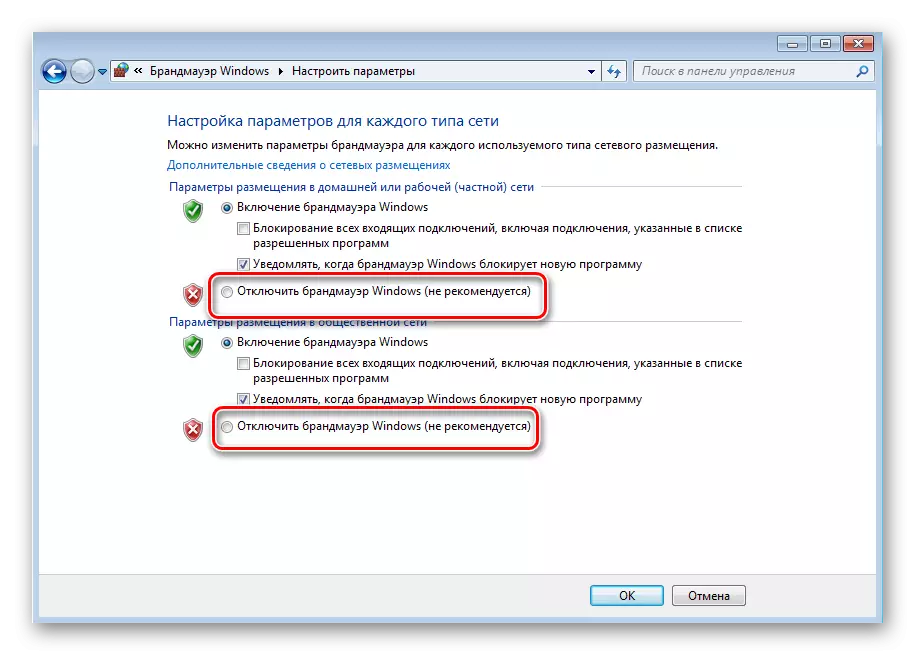
ఈ చర్యలను నిర్వహించిన తరువాత, కంప్యూటర్ను పునఃప్రారంభించడానికి ప్రయత్నించండి, తర్వాత ఆర్ట్మీ యొక్క పనిని తనిఖీ చేయండి.
పద్ధతి 3: కార్యక్రమం యొక్క సంస్కరణను నవీకరిస్తోంది
మీరు క్రొత్త ఆటల కోసం ఒక ప్రోగ్రామ్ను ఉపయోగించాలనుకుంటే, మీ ఉపయోగించిన సంస్కరణ కొద్దిగా పాతది, ఫలితంగా కొత్త ప్రాజెక్టులతో అననుకూలంగా మారింది. ఈ సందర్భంలో, మీరు అధికారిక వెబ్సైట్ నుండి ఆర్ట్ మోనీ యొక్క కొత్త వెర్షన్ను డౌన్లోడ్ చేయాలి.
మీరు ప్రోగ్రామ్ యొక్క అధికారిక వెబ్సైట్ను సందర్శించాలి, ఆపై "డౌన్లోడ్" విభాగానికి వెళ్లండి.
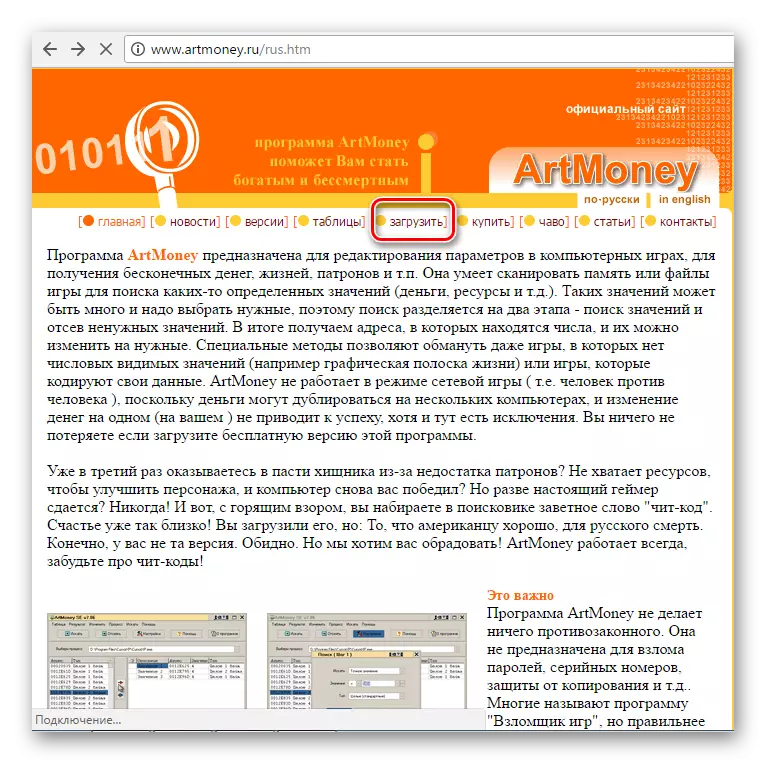
ఇప్పుడు మీరు కార్యక్రమం యొక్క తాజా సంస్కరణను డౌన్లోడ్ చేసుకోవచ్చు.
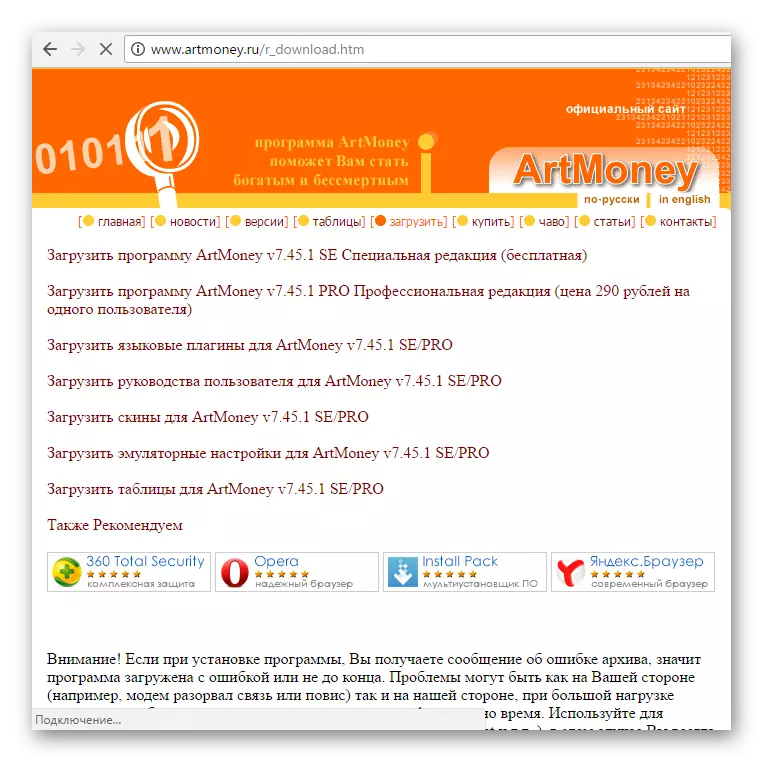
సంస్థాపన తరువాత, గడువు ముగిసిన సంస్కరణలో ఉన్నట్లయితే మళ్ళీ ప్రక్రియను తిరగండి, అప్పుడు ప్రతిదీ సంపాదించాలి.
ఈ ప్రక్రియ యొక్క ప్రారంభ సమస్యలను పరిష్కరించడానికి మూడు ప్రాథమిక మార్గాలు. దాదాపు అన్ని సందర్భాల్లోనూ సమర్పించిన మూడు ఎంపికలలో ఒకటి మరియు ఒక నిర్దిష్ట వినియోగదారుకు సమస్యకు పరిష్కారం.
